De alguna manera, es posible que haya olvidado su código de acceso accidentalmente, especialmente si está utilizando varios dispositivos, o en algunos casos de emergencia, es posible que tenga que acceder al teléfono de sus padres o amigos de su hermano para siempre. Por alguna razón, también puede aparecer un mensaje que dice que su dispositivo está deshabilitado, en situaciones como esta, siga los pasos a continuación para eliminar su contraseña o poner la contraseña.
Además, si alguien ingresa un código de acceso incorrecto en cualquier dispositivo Apple seis veces seguidas, el dispositivo se bloqueará automáticamente por razones de seguridad y aparecerá un mensaje que dice que el dispositivo está desactivado.
Primero, elimine datos en su dispositivo
Si no tiene una copia de seguridad de los datos en su dispositivo, luego de olvidar su código de acceso para almacenar su dispositivo, debe eliminar todos los datos, no hay una única forma de almacenar datos en su dispositivo. Al retirar el dispositivo, borrará toda la configuración de datos y la configuración del dispositivo. Hay dos formas principales en que uno puede eliminar datos en el dispositivo,
- Si el dispositivo se sincroniza con iTunes, use iTunes.
- Si el dispositivo no está sincronizado con iTunes o no puede conectarse con iTunes, utilice el modo de recuperación.
Usa iTunes para restablecer contraseñas
Si el dispositivo está sincronizado con iTunes, y la conectividad a iTunes sigue funcionando, entonces uno puede recuperar el dispositivo fácilmente. A pesar de todos los datos antiguos, la configuración y las contraseñas se eliminarán.
- Conecte el dispositivo con una PC que esté sincronizada con él.
- Ahora abre iTunes. Si el sistema solicita una contraseña, pruebe con otra computadora que haya sincronizado con el dispositivo; de lo contrario, no hay otra forma que usar el modo de recuperación.
- Si no se solicita la contraseña, iTunes iniciará el proceso de sincronización automáticamente, en este caso, hará una copia de seguridad de su dispositivo.
- Después de que se completen los procedimientos de sincronización y almacenamiento de respaldo, haga clic en el botón Restaurar.
- Después de eso, el sistema lo llevará a la pantalla de Configuración, para restaurar un dispositivo iOS, toque el botón Restaurar desde la copia de seguridad de iTunes.
- Aquí debe elegir el dispositivo iOS conectado. Luego, busque la fecha y el tamaño de cada archivo de respaldo si se detectan múltiples respaldos y seleccione el más reciente.
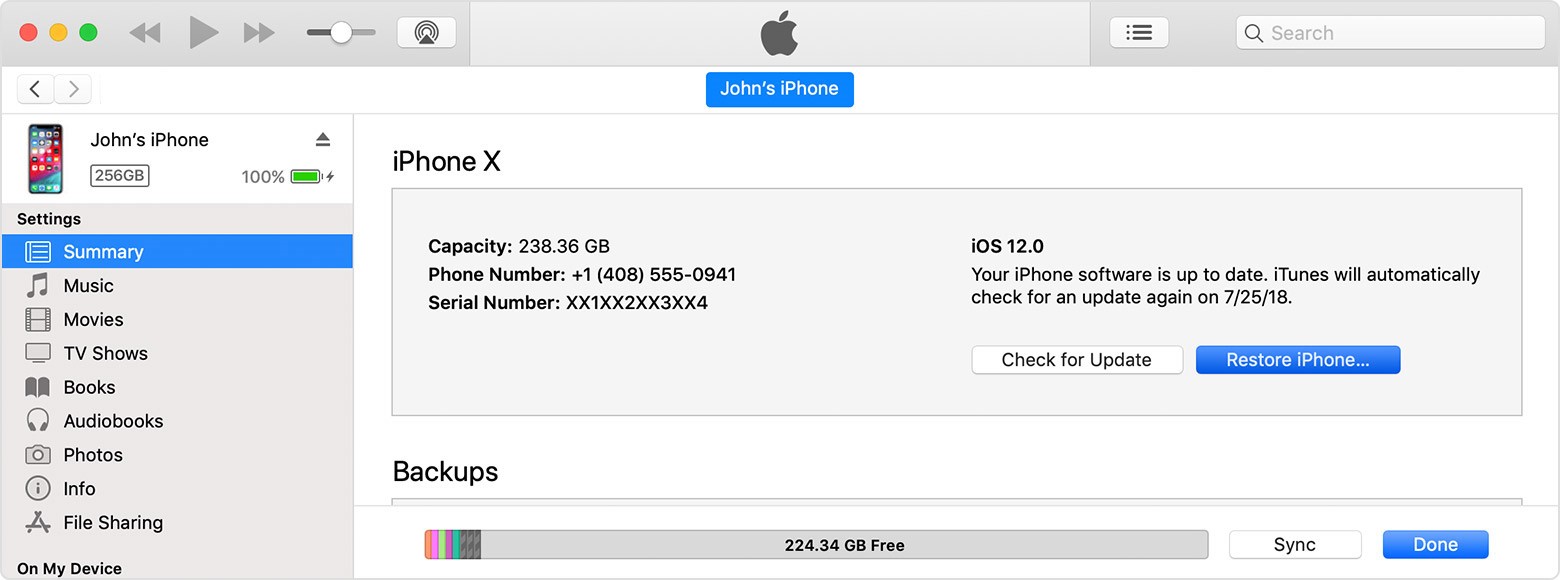
Limpie su dispositivo con el modo de recuperación para borrar su contraseña
Si su dispositivo no está sincronizado con iTunes, debe usar el modo de recuperación para restaurar el dispositivo. Esto borrará todos los datos en el dispositivo completamente junto con la contraseña.
- Conecte el dispositivo a cualquier computadora, luego instale y abra iTunes en él. Sin una PC esto no funcionará, así que asegúrese de tener acceso a una PC.
- Cuando el dispositivo está conectado a iTunes, reinicie el dispositivo (no la PC).
- En el iphone 8 o una versión más nueva, tienes que hacerlo presione y suelte el botón Subir volumen rápidamente.
- Entonces debes presione y suelte el botón para bajar el volumen rápidamente.
- Luego, debe mantener presionada la tecla lateral durante unos momentos hasta que aparezca la pantalla del modo de recuperación.
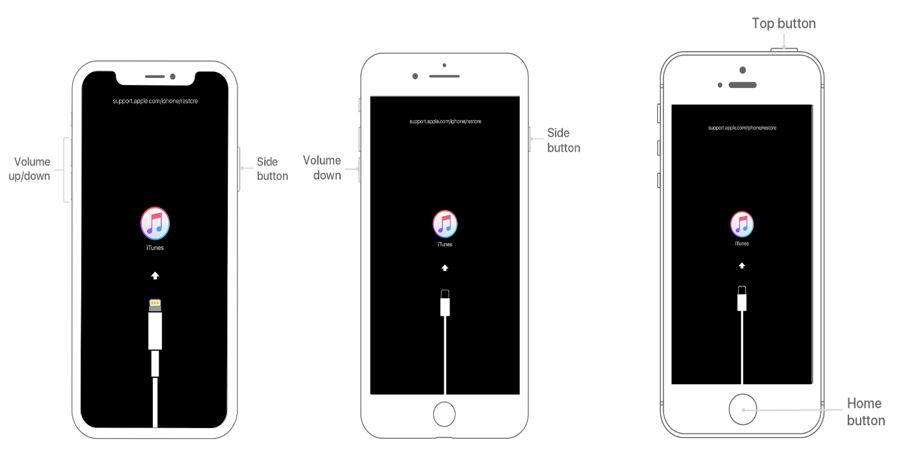
- En el iphone 7 y iPhone 7 Además, tienes que hacerlo mantenga presionada la tecla lateral y la tecla para bajar el volumen al mismo tiempo hasta que aparezca la pantalla del modo de recuperación.
- En iPhone 6s y versiones anteriores, o en iPad, o en iPod touch, debes hacerlo mantenga presionados los botones Inicio y Superior o Lateral (según el modelo) al mismo tiempo. Hasta que aparezca la pantalla del modo de recuperación.
- El modo de recuperación se ejecutará en el procesamiento automáticamente, y cuando muestre opciones para Restaurar y Actualizar, toca Restaurar.
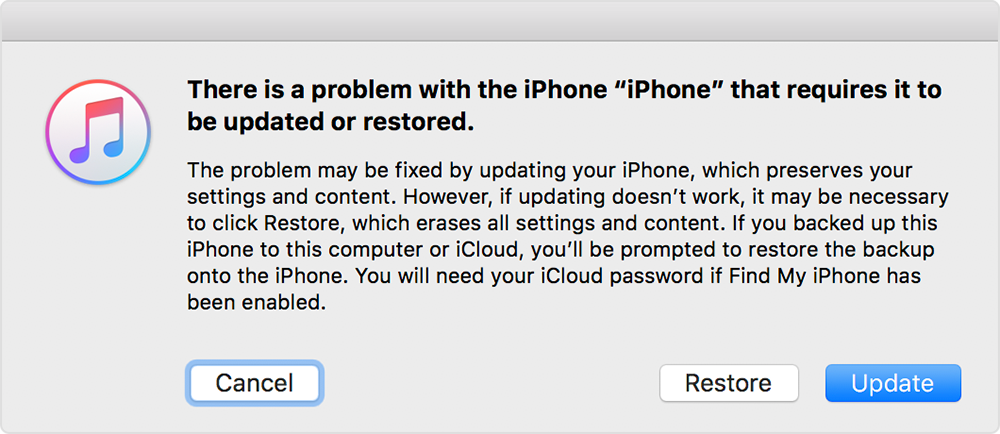
- Aquí iTunes comenzará a descargar software para ese dispositivo. Esto tomará aproximadamente 5-8 minutos Pero después de todo si es más de lo necesario 15 minutos, el proceso finalizará y se cancelará automáticamente y saldrá del modo de recuperación. En este caso, debes repetir los pasos 2 y 3 de nuevo
- Una vez que se completa el proceso, puede establecer una nueva contraseña y puede comenzar a usar su dispositivo.
